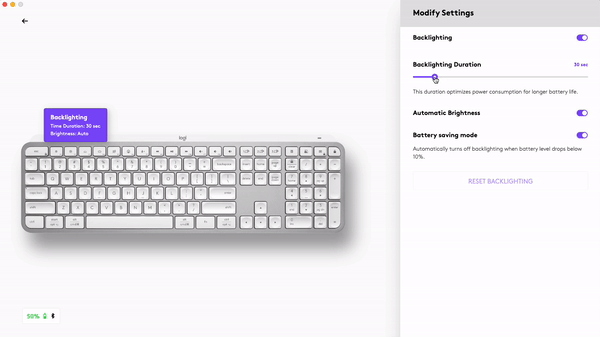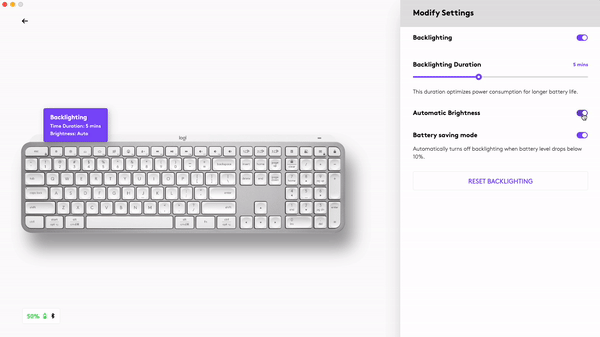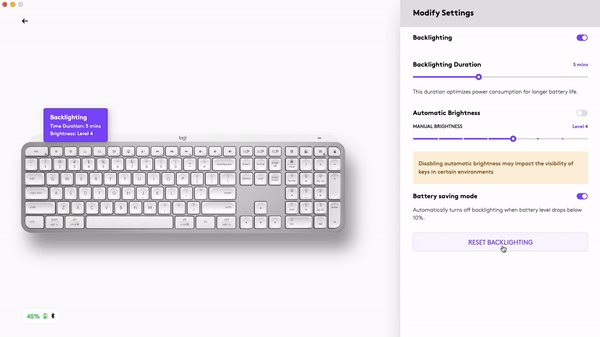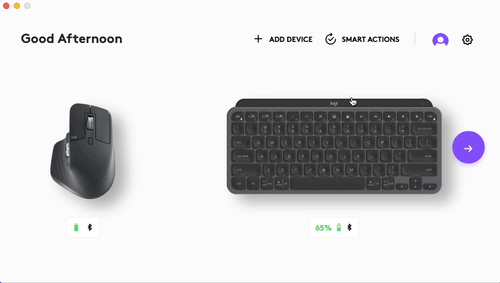Logitech MX KEYS S Advanced Wireless Iluminated Keyboard User Manual

MX KEYS S
دٻي ۾
مطابقت
شروع ٿيڻ
تڪڙو سيٽ اپ
تڪڙو انٽرويو سيٽ اپ هدايتون لاء، ڏانهن وڃو انٽرايڪٽو سيٽ اپ گائيڊ.
وڌيڪ تفصيلي اڻ لاءِ ، هيٺ ڏنل تفصيلي سيٽ اپ گائيڊ سان گڏ جاري رکو.
تفصيلي سيٽ اپ
- پڪ ڪريو ته ڪيبورڊ آن آهي.
ڪيبورڊ تي نمبر 1 LED کي جلدي چمڪڻ گهرجي.

نوٽ: جيڪڏهن ايل اي ڊي تيزيءَ سان چمڪي نه رهي آهي، هڪ ڊگهو پريس ڪريو (ٽي سيڪنڊ). - چونڊيو ته توهان ڪيئن ڳنڍڻ چاهيو ٿا:
- شامل Logi BOLT وائرليس رسيور استعمال ڪريو.
وصول ڪندڙ کي توهان جي ڪمپيوٽر تي USB پورٽ ۾ پلگ ان ڪريو. - بلوٽوت ذريعي سڌو رابطو ڪريو.
کوليو بلوٽوٿ سيٽنگون توهان جي ڪمپيوٽر تي جوڙي مڪمل ڪرڻ لاءِ.
ڪلڪ ڪريو هتي توهان جي ڪمپيوٽر تي اهو ڪيئن ڪجي وڌيڪ تفصيل لاءِ. جيڪڏهن توهان بلوٽوت سان مسئلا محسوس ڪندا آهيو، ڪلڪ ڪريو هتي بلوٽوت جي مسئلي جي حل لاء.
- شامل Logi BOLT وائرليس رسيور استعمال ڪريو.
- انسٽال ڪريو Logitech جا اختيار + سافٽ ويئر.
ڊائون لوڊ ڪريو Logitech جا اختيار + اضافي خاصيتون فعال ڪرڻ لاءِ. ڊائون لوڊ ڪرڻ ۽ وڌيڪ سکڻ لاءِ وڃو logitech.com/optionsplus.
پنهنجي پروڊڪٽ بابت وڌيڪ سکو
پيداوار ختمview

1 - عالمگير ترتيب
2 - ميڪ ترتيب
3 - آسان-سوئچ ڪنجيون
4 - آن/آف سوئچ
5 - بيٽري جي حيثيت LED ۽ وسيع روشني سينسر
Easy-Switch سان ٻئي ڪمپيوٽر سان جوڙيو
چينل کي تبديل ڪرڻ لاءِ Easy-Switch بٽڻ استعمال ڪندي توهان جي ڪيبورڊ کي ٽن مختلف ڪمپيوٽرن سان جوڙي سگهجي ٿو.
- چينل چونڊيو جيڪو توھان چاھيو ٿا ۽ ٽي سيڪنڊن لاءِ Easy-Switch بٽڻ کي دٻايو ۽ رکو. اهو ڪيبورڊ کي دريافت ڪرڻ واري موڊ ۾ رکندو ته جيئن اهو توهان جي ڪمپيوٽر طرفان ڏسي سگهجي. LED جلدي چمڪائڻ شروع ڪندو.
- بلوٽوٿ يا USB رسيور استعمال ڪندي پنهنجي ڪمپيوٽر سان ڪيبورڊ جوڙيو:
- بلوٽوٽ: کوليو بلوٽوٿ سيٽنگون توهان جي ڪمپيوٽر تي جوڙي مڪمل ڪرڻ لاءِ. توھان وڌيڪ معلومات حاصل ڪري سگھو ٿا هتي.
- USB رسيور: Logi Bolt رسيور کي USB پورٽ ۾ لڳايو، Logitech Options+ کوليو، چونڊيو: ڊوائيسز شامل ڪريو > چونڊيو لاگي بولٽ وصول ڪندڙ، ۽ هدايتن تي عمل ڪريو.
- هڪ دفعو جوڙيو ويو، آسان-سوئچ بٽڻ تي هڪ مختصر پريس توهان کي چينلز کي تبديل ڪرڻ جي اجازت ڏيندو.
انسٽال ڪريو سافٽ ويئر
ڊائون لوڊ ڪريو Logitech Options + سڀ امڪان استعمال ڪرڻ لاءِ هن ڪيبورڊ کي پيش ڪرڻو آهي. ڊائون لوڊ ڪرڻ ۽ امڪانن بابت وڌيڪ سکڻ لاءِ، وڃو logitech.com/optionsplus.
Logitech Options + Windows ۽ Mac سان مطابقت رکي ٿو.
ملٽي او ايس ڪيبورڊ
توهان جو ڪيبورڊ ڪيترن ئي آپريٽنگ سسٽم (OS) سان مطابقت رکي ٿو: Windows 10,11 يا بعد ۾، macOS 11 يا بعد ۾، iOS، Linux، Chrome OS، ۽ Android.
جيڪڏهن توهان ونڊوز، لينڪس ۽ اينڊرائيڊ استعمال ڪندڙ آهيو، ته خاص اکر ڪي جي ساڄي پاسي هوندا:

جيڪڏهن توهان macOS يا iOS استعمال ڪندڙ آهيو، خاص اکر ۽ ڪنجيون چاٻين جي کاٻي پاسي هونديون:

بيٽري اسٽيٽس نوٽيفڪيشن
توهان جو ڪيبورڊ توهان کي خبر ڏيندو جڏهن اهو گهٽجي رهيو آهي. 100% کان 11% تائين توهان جي LED سائي ٿي ويندي. 10٪ ۽ هيٺان کان، LED لال ٿي ويندي. توهان ٽائپنگ جاري رکي سگهو ٿا 500 کان وڌيڪ ڪلاڪن تائين بغير روشني جي جڏهن بيٽري گهٽ هجي.

USB-C ڪيبل کي پلگ ان ڪريو پنھنجي ڪيبورڊ جي مٿي ساڄي ڪنڊ ۾. توهان ٽائپنگ جاري رکي سگهو ٿا جڏهن اهو چارج ٿي رهيو آهي.

سمارٽ backlighting
توهان جي ڪيبورڊ ۾ هڪ ايمبيڊڊ ايمبيئنٽ لائيٽ سينسر آهي جيڪو پڙهي ٿو ۽ ان مطابق بيڪ لائيٽنگ جي سطح کي ترتيب ڏئي ٿو.
اونداهي رنگ جي ڪي بورڊ لاءِ:
| ڪمري جي روشني | پوئتي روشني جي سطح |
| گھٽ روشني - 100 lux کان گھٽ | L2 - 25% |
| وچولي روشني - 100 ۽ 200 لکس جي وچ ۾ | L4 - 50% |
| تيز روشني - 200 لک کان مٿي | L0 - ڪابه پٺتي نه * |
* بئڪ لائيٽ بند ڪئي وئي آهي.
پيلي گرين ڪي بورڊ لاءِ:
| ڪمري جي روشني | پوئتي روشني جي سطح |
| گھٽ روشني - 55 lux کان گھٽ | L4 - 50% |
| تيز روشني - 55 لک کان مٿي | L0 - ڪابه پٺتي نه * |
* بئڪ لائيٽ بند ڪئي وئي آهي.
اتي ست backlight سطحون آهن.
توهان ڪنهن به وقت بيڪ لائيٽ جي سطحن کي تبديل ڪري سگهو ٿا، ٻن استثنان سان: بيڪ لائيٽ آن نه ٿي ڪري سگھجي جڏهن ڪمري جي روشني وڌي وڃي، يا ڪي بورڊ جي بيٽري گهٽ هجي.
Logi Options + استعمال ڪندي Backlight حسب ضرورت
توهان Options+ استعمال ڪندي پنهنجي MX Keys S ۾ backlighting ترتيب ڏئي سگهو ٿا:
استعمال ڪريو Backlighting Duration Slider ان کي ترتيب ڏيڻ لاءِ ان کي پنھنجي پسند جي مدت ۾:
مينوئل موڊ ۾ تبديل ڪرڻ لاءِ پاڻمرادو روشنيءَ جو سلائڊر استعمال ڪريو ۽ پنھنجي پسند جي روشنيءَ جي سطح کي ترتيب ڏيو.
توھان ھميشہ واپس وڃي سگھوٿا ڊفالٽ سيٽنگون ڏانھن ڪلڪ ڪري ري سيٽ بٽڻ.
سافٽ ويئر نوٽيفڪيشن
انسٽال ڪريو Logitech Options+ سافٽ ويئر پنهنجي ڪيبورڊ مان وڌ کان وڌ فائدو حاصل ڪرڻ لاءِ.
ڪلڪ ڪريو هتي وڌيڪ معلومات لاء،
- Backlight سطح جي اطلاعن
backlight جي سطح کي تبديل ڪريو ۽ حقيقي وقت ۾ ڄاڻڻ لاء توهان وٽ ڪهڙي سطح آهي.

- پٺڀرائي بند ٿيل
اتي ٻه عنصر آهن جيڪي backlighting کي غير فعال ڪندا:

جڏهن توهان جي ڪيبورڊ ۾ صرف 10 سيڪڙو بيٽري بچي ٿي جڏهن توهان بيڪ لائيٽنگ کي فعال ڪرڻ جي ڪوشش ڪندا، اهو پيغام ظاهر ٿيندو. جيڪڏھن توھان چاھيو ٿا backlight واپس، پنھنجي ڪيبورڊ کي چارج ڪرڻ لاءِ پلگ ان ڪريو.
جڏهن توهان جي چوڌاري ماحول تمام روشن آهي، توهان جو ڪيبورڊ خودڪار طريقي سان بيڪ لائيٽنگ کي غير فعال ڪري ڇڏيندو ان کي استعمال ڪرڻ کان بچڻ لاء جڏهن غير ضروري آهي. اهو پڻ توهان کي اجازت ڏيندو ته ان کي وڌيڪ استعمال ڪرڻ جي روشني سان گهٽ روشني جي حالتن ۾. توھان ھي نوٽيفڪيشن ڏسندا جڏھن توھان ڪوشش ڪندا ته backlighting آن ڪرڻ جي. - گھٽ بيٽري
جڏهن توهان جو ڪيبورڊ 10 سيڪڙو تائين پهچندو آهي بيٽري کاٻي پاسي، بيڪ لائٽنگ بند ٿي ويندي آهي ۽ توهان کي اسڪرين تي بيٽري جي اطلاع ملندي آهي.

- F-ڪيز سوئچ
دٻايو Fn + ايس سي ميڊيا ڪيز ۽ ايف-ڪيز جي وچ ۾ مٽائڻ لاءِ. اسان هڪ نوٽيفڪيشن شامل ڪيو آهي توهان کي ٻڌائڻ لاءِ ته توهان تبديل ڪيو آهي.

نوٽ: ڊفالٽ طور، ڪيبورڊ کي ميڊيا ڪيز تائين سڌو رسائي آهي.
Logitech فلو
توھان پنھنجي MX Keys S ڪيبورڊ سان گھڻن ڪمپيوٽرن تي ڪم ڪري سگھو ٿا. هڪ Flow-enabled Logitech مائوس سان، جهڙوڪ MX Master 3S، توهان Logitech Flow ٽيڪنالاجي استعمال ڪندي هڪ ئي مائوس ۽ ڪي بورڊ سان مختلف ڪمپيوٽرن تي ڪم ۽ ٽائپ ڪري سگهو ٿا.
توهان هڪ ڪمپيوٽر کان ٻئي ڪمپيوٽر ڏانهن منتقل ڪرڻ لاء مائوس ڪرسر استعمال ڪري سگهو ٿا. MX Keys S ڪيبورڊ مائوس جي پيروي ڪندو ۽ ڪمپيوٽرن کي هڪ ئي وقت سوئچ ڪندو. توهان ڪمپيوٽرن جي وچ ۾ ڪاپي ۽ پيسٽ ڪري سگهو ٿا. توهان کي انسٽال ڪرڻ گهرجي Logitech Options + سافٽ ويئر ٻنهي ڪمپيوٽرن تي ۽ پيروي ڪريو اهي هدايتون.
توھان چيڪ ڪري سگھوٿا ته ڪھڙا ٻيا چوٿون فلو-فعال آھن هتي.

تفصيل
| پيداوار جي ڄاڻ | ||
|---|---|---|
| جزو | ماڊل نمبر (M/N) | مقام |
| ڪي بورڊ | Y-R0073 | ڪيبورڊ جي پوئتي |
| وصول ڪندڙ | N/A | وصول ڪندڙ تي |
| Pجسماني وضاحتون | ||||
|---|---|---|---|---|
| جزو | اوچائي (ايم ايم / انچ) | ويڪر (ايم ايم / انچ) | ڊگھائي (mm) | وزن جي |
| ڪي بورڊ | 20.5mm | 131.63mm | 430.20mm | 810 جي |
| پامريسٽ | 8mm | 67mm | 430mm | 180 جي |
| ڪيبل | 1 م | |||
| عام پيداوار جي وضاحت | |
|---|---|
| وائرليس ڪنيڪشن | ٻٽي رابطو - Logitech USB رسيور، 2.4 GHz وائرليس ٽيڪنالاجي. (10 م) - Bluetooth گھٽ توانائي ٽيڪنالاجي |
| سافٽ ويئر سپورٽ (رليز تي) | Logitech جا اختيار، Logitech فلو |
| او ايس / پليٽ فارم سپورٽ (ڇڏي تي) | ونڊوز، ميڪ، iOS، Android، لينڪس (بنيادي سپورٽ) |
| ائپس دستياب (رليز تي) | Logitech جا اختيار، Logitech فلو |
| سسٽم گهرجون | ملٽي او ايس اسڪيم: Logi Bolt USB وصول ڪندڙ: ونڊوز 10، 11 يا بعد ۾ macOS 11 يا بعد ۾ لينڪس®1 ڪروم او ايس1 Bluetooth گھٽ توانائي: وائرليس ٽيڪنالاجي گهربل: بلوٽوت گھٽ توانائي ونڊوز 10، 11 يا بعد ۾ macOS 11 يا بعد ۾ لينڪس1 ڪروم او ايس1 iPadOS 14 يا بعد ۾1 iOS 14 يا بعد ۾1 Android 9.0 يا بعد ۾1(1) ڊوائيس بنيادي ڪم بغير مدد ڪئي ويندي ٻين سسٽم لاء سافٽ ويئر ونڊوز ۽ macOS کان. |
| ڪي بورڊ جي وضاحت | |
|---|---|
| ڪنيڪشن جو قسم | Logitech Bolt USB رسيور ۽ بلوٽوت گھٽ توانائي |
| پٺڀرائي | ها |
| ڪي بورڊ جو قسم | اسڪيسر چاٻيون |
| استحڪام (دٻائڻ) | فنڪشن ڪيچ: 5 ملين معياري ڪنجيون: 10 ملين |
| عمل جي قوت (جي / اونس) | 60 جي |
| ڪل سفر جو فاصلو (ايم ايم / انچ) | 1.8mm |
| استعمال ٿيل مواد | پلاسٽڪ |
| بيٽري تفصيل | 1500 mAh |
| بيٽري جي زندگي (ريچارج قابل) | 100-200 lux جي وچ ۾ هڪ روشن ڪمري ۾، backlight سطح 4 تي مقرر ڪئي وئي آهي: L10 → 146 ڪلاڪ = 6.1 ڏينهن = 0.9 هفتا (+ 364 ڪلاڪ = 15.2 ڏينهن = 2.2 هفتا باقي 10٪ بيٽري تي بغير پٺتي جي) جڏهن ڪمرو ٿورڙو اونڌو ۽ 100 lux کان گهٽ هوندو، پٺاڻ جي روشني سطح 2 تي هوندي: L8 → 242 ڪلاڪ = 10.1 ڏينهن = 1.4 هفتا (+ 364 ڪلاڪ = 15.2 ڏينهن = 2.2 هفتا باقي 10٪ بيٽري تي بغير پٺتي جي) جڏهن بيڪ لائٽ بند آهي: بيٽري جي زندگي پنج مهينا آهي |
| تار ٿيل يا وائرليس | وائرليس |
| وائرلیس رينج | 10 ايم |
| پاور اڊاپٽر ان پٽ | USB-A کان USB-C |
| پاور اڊاپٽر نوٽس | ڌار ڪرڻ واري طاقت جي تار |
FAQ
اڪثر پڇيا ويا سوال
Logi ڪيبورڊ تي ٻٽي ترتيب کي سمجھڻ
هڪ ٻٽي ترتيب وارو ڪيبورڊ اهو آهي جيڪو مختلف آپريٽنگ سسٽم (OS) جهڙوڪ macOS، ونڊوز، iOS، ڪروم، اينڊرائيڊ، وغيره تي مطابقت رکي ٿو.
ٻٽي ترتيب واري ڪيبورڊ تي ڪي ڪي ڪي مختلف آپريٽنگ سسٽم تي ڪارناما انجام ڏئي سگھن ٿا جڏهن ته اهي پنهنجي اصل پوزيشن کي برقرار رکندا آهن. جڏهن هڪ ڪنجي مختلف آپريٽنگ سسٽم تي مختلف افعال انجام ڏيڻ جي قابل آهي، افعال ۽ آپريٽنگ سسٽم کي ليبل رنگن ۽ ورهايل لائنن ذريعي ظاهر ڪيو ويو آهي.
تبديل ڪندڙ چابيون ڇا آهن، ۽ اهي ڇا ڪندا آهن؟
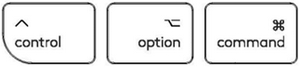
Modifier Keys توهان جي ڪيبورڊ تي خاص ڪنجيون آهن جيڪي عارضي طور تي هڪ ٻئي ڪيٻي جي عام عمل کي تبديل ڪن ٿيون جڏهن گڏجي دٻجي. پاڻ طرفان، تبديل ڪندڙ ڪيچ عام طور تي ڪجھ به نه ڪندا آھن؛ يعني، ڪنهن به ⇧ Shift، Alt، يا Ctrl ڪي کي دٻائڻ سان عام طور تي ڪمپيوٽر مان ڪا به ڪارروائي نه ٿي ٿئي.
ٻٽي ترتيب واري ڪيبورڊ تي تبديل ڪندڙ ڪيبورڊ
جڏهن ته ونڊوز جي ترتيب ۾ اسپيس بار جي ٻنهي پاسن تي هڪ Alt ڪيئي آهي، macOS وٽ ساڳئي پوزيشن ۾ CMD ڪيئي آهي. ٻٽي ترتيب واري ڪيبورڊ تي، اسپيس بار جي اڳيان ڪنجيون Alt ۽ CMD ڪارناما ڪري سگھن ٿيون، ان تي منحصر آهي ته ڪيبورڊ ڪهڙي OS سان ڳنڍيل آهي. انهن ڪنٽين تي ليبل ٻنهي OS-مخصوص ڪمن جو ذڪر ڪري ٿو جيڪي اهي انجام ڏئي سگهن ٿا، هڪ لڪير سان الڳ ٿيل.
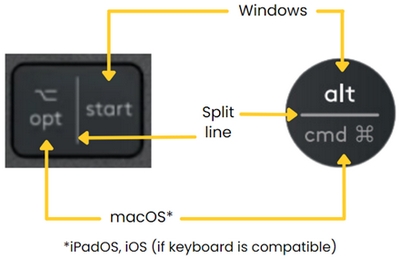
اهم ليبل رنگ/فارميٽ
ڪيبورڊ جي ٻوليءَ جي ترتيب تي مدار رکندي، ڪجهه نشانين تائين رسائي حاصل ڪئي ويندي آهي ڪجهه ڪنجي کي دٻائڻ سان وقف ٿيل ترميم ڪندڙن سان. اهي ڪي + موڊيفائر مجموعا انهن تي ڇپيل ساڳي رنگ يا ٽيڪسٽ فارميٽ ذريعي سڃاڻي سگهجن ٿا.
Exampاليزي:
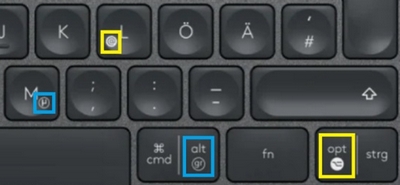
جي @ نشاني macOS لاءِ رکيل آهي. ان کي دٻائڻ سان پهچي ٿو آئوٽ چاٻي سان گڏ L چاٻي جي µ علامت ونڊوز لاءِ رکيل آهي ۽ دٻائڻ سان رسائي آهي آلٽ جي آر ۽ M گڏو گڏ.
مثال طورample، مٿي ڏنل تصوير ۾ پيلي رنگ ۾ بيان ڪيل چابيون علامتون آهن جيڪي بولڊ آهن ۽ کاٻي پاسي ظاهر ڪن ٿيون ته اهي مخصوص OS پاران استعمال ڪيا ويا آهن. ڪنجيون جيڪي نيري ۾ بيان ڪيون ويون آهن ساڄي پاسي علامتون آهن ۽ بولڊ ۾ نه آهن، ظاهر ڪن ٿيون ته اهي مختلف OS پاران استعمال ڪيا ويا آهن.
بلوٽوت - جوڙڻ ۽ مسئلا حل ڪرڻ
توهان اڄ ڇا ڪرڻ چاهيو ٿا؟
| مان پنهنجي ڊوائيس کي ڳنڍڻ چاهيان ٿو | مون کي مسئلا حل ڪرڻ جي صلاحون چاهيون ٿا |
توهان جي ڊوائس جوڙيو
ونڊوز ونڊوز 11
ونڊوز 8
نوٽ: توهان جي ڪمپيوٽر جي وضاحتن ۽ توهان جي انٽرنيٽ جي رفتار تي منحصر ڪري سڀني ڊرائيورن کي ڊائونلوڊ ڪرڻ ۽ ان کي فعال ڪرڻ لاءِ Windows لاءِ پنج منٽ لڳن ٿا. جيڪڏهن توهان پنهنجي ڊوائيس کي ڳنڍڻ جي قابل نه هوندا آهيو، ورجائي ورجائي ورجائي مرحلا ۽ ڪجهه دير انتظار ڪرڻ کان پهريان توهان ڪنيڪشن کي جانچيو. macOS
جوڙڻ تي، توهان جي Logitech ڊيوائس تي LED لائيٽ چمڪندي رهي ٿي ۽ 5 سيڪنڊن لاءِ مسلسل چمڪي ٿي. روشني وري توانائي بچائڻ لاءِ بند ٿي وڃي ٿي. ڪروم او ايس
جوڙڻ تي، توهان جي Logitech ڊيوائس تي LED لائيٽ چمڪندي رهي ٿي ۽ 5 سيڪنڊن لاءِ مسلسل چمڪي ٿي. روشني وري توانائي بچائڻ لاءِ بند ٿي وڃي ٿي. Android
جوڙڻ تي، Logitech ڊيوائس تي LED لائيٽ چمڪندي رهي ٿي ۽ 5 سيڪنڊن لاءِ مسلسل چمڪي ٿي. روشني وري توانائي بچائڻ لاءِ بند ٿي وڃي ٿي. iOS / iPadOS
جوڙڻ تي، Logitech ڊيوائس تي LED لائيٽ چمڪندي رهي ٿي ۽ 5 سيڪنڊن لاءِ مسلسل چمڪي ٿي. روشني وري توانائي بچائڻ لاءِ بند ٿي وڃي ٿي. |
بلوٽوٿ مسئلا حل ڪرڻ جا طريقا
توھان جي Logitech Bluetooth ڊوائيس سان مسئلن کي حل ڪرڻ لاء انھن قدمن جي ڪوشش ڪريو:
ٻيا مفيد سوال جيڪي مسئلا حل ڪرڻ ۾ مدد ڪري سگھن ٿا:
|
مان سمارٽ ايڪشنز استعمال ڪندي پنهنجي MX Keys S ڪيبورڊ کي ڪيئن ترتيب ڏيان؟
Logi Options+ ايپ ۾ سمارٽ ايڪشن هڪ نئين خصوصيت آهي. اهو توهان کي هڪ واحد ڪي اسٽروڪ سان ڪيترن ئي ڪمن کي خودڪار ڪندي بار بار ٿيندڙ عملن کي ڇڏڻ جي طاقت ڏئي ٿو ته جيئن توهان پنهنجي ڪم جي فلو کي منظم ڪري سگهو.
ڪلڪ ڪريو هتي Smart Actions بابت وڌيڪ سکڻ لاءِ.
-
مان پنهنجي MX Keys S تي ڪيبورڊ جي پٺڀرائي کي ڪيئن ترتيب ڏئي سگهان ٿو؟
توھان پنھنجي MX Keys S استعمال ڪندي Backlighting کي ترتيب ڏئي سگھو ٿا لاگ آپشنز +.
- استعمال ڪريو Backlighting Duration Slider ان کي ترتيب ڏيڻ لاءِ ان کي پنھنجي پسند جي مدي ۾
- مينوئل موڊ ۾ تبديل ڪرڻ لاءِ پاڻمرادو چمڪندڙ سلائڊر استعمال ڪريو ۽ پنھنجي پسند جي چمڪ جي سطح کي ترتيب ڏيو
- توھان ھميشه واپس ڪري سگھوٿا ڊفالٽ سيٽنگون ڏانھن ڪلڪ ڪري ري سيٽ بٽڻ.
MX Keys S تي نيون ايف قطار ڪيز ڇا آهن؟
MX Keys S ٽن نئين F قطار جي چاٻين سان گڏ اچي ٿو.
1 - ڊڪشنري
2 - ايموجي
3 - مائڪروفون کي خاموش / چالو ڪريو
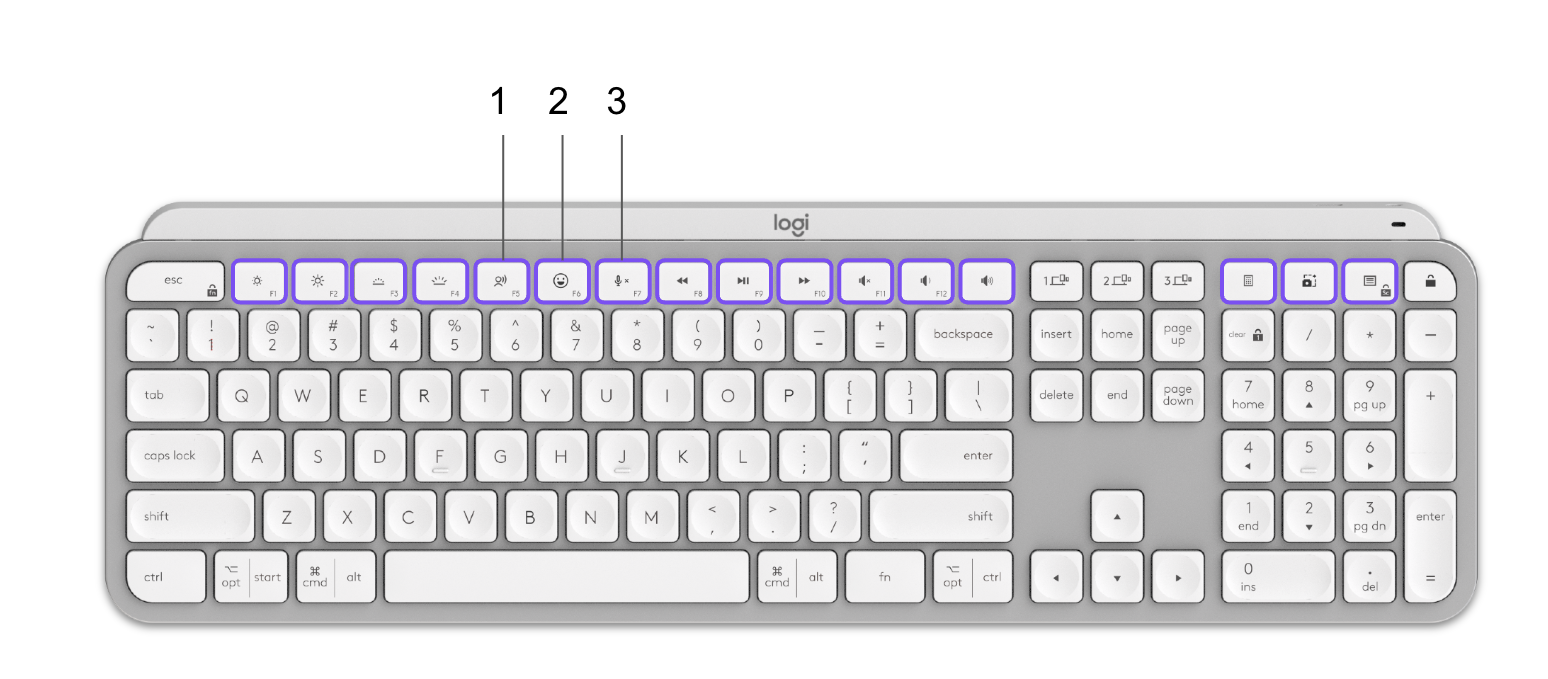
ڊڪشنري

ڊڪشنري ڪيچ توهان کي فعال ٽيڪسٽ فيلڊز (نوٽس، اي ميل، وغيره) ۾ تقرير کان متن ۾ تبديل ڪرڻ جي اجازت ڏئي ٿي. بس پريس ڪريو ۽ ڳالهائڻ شروع ڪريو.
ايموجي

توهان ايموجي ڪيئي کي دٻائڻ سان جلدي emojis تائين رسائي ڪري سگهو ٿا.
مائڪروفون کي خاموش / خاموش ڪريو

توهان پنهنجي مائڪرو فون کي خاموش ڪري سگهو ٿا هڪ سادي پريس سان وڊيو ڪانفرنسنگ ڪالن دوران. چاٻي کي فعال ڪرڻ لاءِ، ڊائون لوڊ ڪريو Logi Options+ هتي.
macOS تي، Play/Pause ۽ ميڊيا ڪنٽرول بٽڻ ڊفالٽ طور، لانچ ۽ ڪنٽرول ڪريو MacOS اصلي ميوزڪ ايپ. ڪيبورڊ ميڊيا ڪنٽرول بٽڻن جا ڊفالٽ ڪم پاڻ macOS پاران وضاحت ۽ ترتيب ڏنل آھن ۽ تنھنڪري Logitech Options+ ۾ سيٽ نٿا ڪري سگھجن.
جيڪڏهن ڪو ٻيو ميڊيا پليئر اڳ ۾ ئي لانچ ۽ هلندڙ آهي، مثال طورampلي، ميوزڪ يا فلم آن اسڪرين تي هلائڻ يا گهٽ ۾ گهٽ، ميڊيا ڪنٽرول بٽڻ کي دٻائڻ سان لانچ ٿيل ايپ ڪنٽرول ٿيندي ۽ ميوزڪ ايپ نه.
جيڪڏھن توھان چاھيو ٿا ته توھان جو پسنديده ميڊيا پليئر ڪيبورڊ ميڊيا ڪنٽرول بٽڻن سان استعمال ڪيو وڃي اھو لازمي طور تي لانچ ۽ ھلڻ گھرجي.
Logitech Options+ لاءِ رسائي ۽ ان پٽ مانيٽرنگ جي اجازتن کي ڪيئن چالو ڪجي
اسان ڪجھ ڪيسن جي نشاندهي ڪئي آهي جتي ڊوائيس Logitech Options + سافٽ ويئر ۾ نه مليا آهن يا جتي ڊوائيس آپشنز + سافٽ ويئر ۾ ٺاهيل ڪسٽمائيزيشن کي سڃاڻڻ ۾ ناڪام ٿئي ٿي (جڏهن ته، ڊوائيس بغير ڪنهن به ڪسٽمائيزيشن سان آئوٽ آف باڪس موڊ ۾ ڪم ڪن ٿيون).
اڪثر وقت اهو ٿيندو آهي جڏهن macOS کي اپ گريڊ ڪيو ويندو آهي Mojave کان Catalina/BigSur يا جڏهن macOS جا عبوري ورزن جاري ڪيا ويندا آهن. مسئلو حل ڪرڻ لاءِ، توھان چالو ڪري سگھو ٿا اجازتون دستي طور تي. مھرباني ڪري ھيٺ ڏنل قدمن تي عمل ڪريو موجوده اجازتن کي ختم ڪرڻ ۽ پوءِ اجازتون شامل ڪريو. توھان کي سسٽم کي وري شروع ڪرڻ گھرجي تبديلين کي اثر انداز ڪرڻ جي اجازت ڏيڻ لاء.
موجوده اجازتن کي هٽايو
موجوده اجازتن کي ختم ڪرڻ لاء:
- بند ڪريو Logitech آپشنز + سافٽ ويئر.
- ڏانهن وڃو سسٽم ترجيحات -> سيڪيورٽي ۽ رازداري. تي ڪلڪ ڪريو رازداري tab، ۽ پوء ڪلڪ ڪريو پهچ.
- چيڪ ڪريو لاگ آپشنز +.
- تي ڪلڪ ڪريو لاگ آپشنز + ۽ پوءِ مائنس جي نشاني تي ڪلڪ ڪريو.–'.
- تي ڪلڪ ڪريو ان پٽ مانيٽرنگ.
- چيڪ ڪريو لاگ آپشن+.
- تي ڪلڪ ڪريو لاگ آپشن+ ۽ پوءِ مائنس جي نشاني تي ڪلڪ ڪريو '–'.
اجازتون شامل ڪريو
اجازتون شامل ڪرڻ لاءِ:
- ڏانهن وڃو سسٽم ترجيحات > سيڪيورٽي ۽ رازداري. تي ڪلڪ ڪريو رازداري tab ۽ پوء ڪلڪ ڪريو ان پٽ مانيٽرنگ.
- چيڪ ڪريو Logi Options + ۽ ڪلڪ ڪريو ھاڻي ڇڏيو.
- In سيڪيورٽي ۽ رازداري، تي رازداري tab، تي ڪلڪ ڪريو پهچ.
- چيڪ ڪريو لاگ آپشنز + ۽ تصديق ڪرڻ لاءِ تالا چيڪ کي ڪلڪ ڪريو.
- سسٽم کي ٻيهر شروع ڪريو.
- لانچ ڪريو لاگ آپشنز + سافٽ ويئر ۽ پوء توهان جي ڊوائيس کي ترتيب ڏيو.
F-keys تائين سڌي رسائي کي ڪيئن فعال ڪجي
توهان جي ڪيبورڊ وٽ ڊفالٽ رسائي آهي ميڊيا ۽ هاٽ ڪيز جهڙوڪ Volume Up، Play/Pause، Desktop view، ۽ ايئن.
جيڪڏھن توھان چاھيو ٿا توھان جي F-keys تائين سڌو رسائي صرف انھن کي تبديل ڪرڻ لاءِ پنھنجي ڪيبورڊ تي Fn + Esc کي دٻايو.
توهان ڊائون لوڊ ڪري سگهو ٿا Logitech Options+ آن-اسڪرين نوٽيفڪيشن حاصل ڪرڻ لاءِ جڏهن توهان هڪ کان ٻئي ڏانهن مٽايو. سافٽ ويئر ڳوليو هتي.
Logitech آپشنز + مطابقت لينڪس ۽ ڪروم سان
Logitech Options + صرف ونڊوز ۽ ميڪ تي سپورٽ ڪئي وئي آهي.
توھان وڌيڪ ڳولي سگھوٿا Logitech Options + خاصيتون هتي.
Easy-Switch سان ٻئي ڪمپيوٽر سان جوڙيو
پنهنجي ڊوائيس کي ٻئي ڪمپيوٽر سان ڳنڍڻ لاءِ:
- Logi Bolt رسيور کي USB پورٽ ۾ لڳايو.
- Logitech جا اختيار کوليو، ۽ چونڊيو: ڊوائيسز شامل ڪريو > بولٽ ڊيوائس شامل ڪريو ۽ اسڪرين تي ڏنل هدايتن تي عمل ڪريو.
هڪ دفعو جوڙيو ويو، آسان-سوئچ بٽڻ تي هڪ مختصر پريس توهان کي چينلز کي تبديل ڪرڻ جي اجازت ڏيندو.
Logitech جھلي ڪيبورڊ تي Keystroke گھوسٽنگ
ٻه سڀ کان وڌيڪ عام Logitech ڪيبورڊ ميخانياتي ۽ جھلي آهن، بنيادي فرق اهو آهي ته ڪيچ ڪيئن سگنل کي چالو ڪري ٿو جيڪو توهان جي ڪمپيوٽر ڏانهن موڪليو ويو آهي.
جھلي سان، چالو جھلي جي مٿاڇري ۽ سرڪٽ بورڊ جي وچ ۾ ڪيو ويندو آھي ۽ اھي ڪيبورڊ بھوت ٿيڻ لاء حساس ٿي سگھن ٿا. جڏهن ڪجهه گھڻن ڪنجين کي (عام طور تي ٽي يا وڌيڪ *) هڪ ئي وقت دٻايو ويندو آهي، نه سڀئي ڪي اسٽروڪ ظاهر ٿيندا ۽ هڪ يا وڌيڪ غائب ٿي سگهن ٿا (ghosted).
هڪ سابقampجيڪڏھن توھان XML کي تمام تيزيءَ سان ٽائيپ ڪندا پر ايم ڪي کي دٻائڻ کان پھريائين X ڪيئي کي نه ڇڏايو ۽ پوءِ L کي دٻايو ته پوءِ صرف X ۽ L ظاھر ٿيندا.
Logitech Craft، MX Keys ۽ K860 جھلي ڪيبورڊ آھن ۽ بھوت جو تجربو ڪري سگھن ٿا. جيڪڏهن اهو هڪ خدشو آهي ته اسان ان جي بدران ميڪيڪل ڪيبورڊ جي ڪوشش ڪرڻ جي صلاح ڪنداسين.
*ٻن موڊيفائر ڪيز کي دٻائيندي (Left Ctrl, Right Ctrl, Left Alt, Right Alt, Left Shift, Right Shift ۽ Left Win) گڏجي ھڪ باقاعده ڪنجي سان گڏ ڪم ڪرڻ گھرجي جيئن توقع ڪئي وڃي.
ڪيبورڊ جي پٺڀرائي بحال نه ڪئي وئي ۽ ننڊ کان پوء خودڪار روشني جي ڳولا ڏانهن وڃو
جيڪڏهن توهان جو MX ڪيبورڊ ڪيبورڊ جي بيڪ لائٽ کي نه ٿو آن ڪري، توهان جي جاڳڻ کان پوءِ، اسان سفارش ڪريون ٿا ته هيٺ ڏنل هدايتون استعمال ڪندي فرمائيندڙ کي اپڊيٽ ڪريو:
- ڊائون لوڊ ڪريو تازه ترين Firmware تازه ڪاري جو اوزار ڊائون لوڊ صفحي تان.
- جيڪڏهن توهان جو مائوس يا ڪيبورڊ هڪ گڏيل وصول ڪندڙ سان ڳنڍيل آهي، انهن قدمن تي عمل ڪريو. ٻي صورت ۾، ڏانهن وڃو قدم 3.
- پڪ ڪريو ته Unifying رسيور استعمال ڪريو جيڪو اصل ۾ توهان جي ڪيبورڊ/مائوس سان آيو هو.
- جيڪڏھن توھان جو ڪيبورڊ/مائوس بيٽري استعمال ڪري ٿو، مھرباني ڪري بيٽريون ڪڍو ۽ انھن کي واپس اندر رکو يا انھن کي تبديل ڪرڻ جي ڪوشش ڪريو.
- Unplug Unifying رسيور ۽ ان کي ٻيهر USB پورٽ ۾ داخل ڪريو.
- بند ڪريو ۽ ڪيبورڊ / ماؤس تي پاور بٽڻ / سلائڊر استعمال ڪندي.
- ڊوائيس کي جاڳڻ لاءِ ڪيبورڊ/مائوس تي ڪنهن به بٽڻ کي دٻايو.
- ڊائون لوڊ ٿيل فرم ویئر اپڊيٽ ٽول لانچ ڪريو ۽ اسڪرين تي ڏنل هدايتن تي عمل ڪريو.
- جيڪڏھن توھان جو ڪيبورڊ/ماؤس اڃا ڪم نٿو ڪري، مھرباني ڪري پنھنجي ڪمپيوٽر کي ريبوٽ ڪريو ۽ قدمن کي گھٽ ۾ گھٽ ٻه ڀيرا ورجايو.
- جيڪڏهن توهان جو مائوس يا ڪيبورڊ بلوٽوت استعمال ڪندي ڳنڍيل آهي ۽ اڃا تائين توهان جي ونڊوز يا macOS ڪمپيوٽر سان جوڙيو ويو آهي:
- بند ڪريو ۽ پنھنجي ڪمپيوٽر جي بلوٽوت تي يا پنھنجي ڪمپيوٽر کي ريبوٽ ڪريو.
- بند ڪريو ۽ ڪيبورڊ / ماؤس تي پاور بٽڻ / سلائڊر استعمال ڪندي.
- ڊائون لوڊ ٿيل فرم ویئر اپڊيٽ ٽول لانچ ڪريو ۽ اسڪرين تي ڏنل هدايتن تي عمل ڪريو.
- جيڪڏھن توھان جو ڪيبورڊ/ماؤس اڃا ڪم نٿو ڪري، مھرباني ڪري پنھنجي ڪمپيوٽر کي ريبوٽ ڪريو ۽ قدمن کي گھٽ ۾ گھٽ ٻه ڀيرا ورجايو.
- جيڪڏهن توهان جو مائوس يا ڪيبورڊ بلوٽوٿ استعمال ڪندي ڳنڍيو ويو آهي پر هاڻي جوڙيل نه آهي:
- ڪمپيوٽر مان بلوٽوٿ جوڙي کي هٽايو (جيڪڏهن ڪو به هجي).
- Unplug Unifying وصول ڪندڙ (جيڪڏهن ڪو به).
- ڊائون لوڊ ٿيل فرم ویئر اپڊيٽ ٽول لانچ ڪريو ۽ اسڪرين تي ڏنل هدايتن تي عمل ڪريو.
- 'رسيور ڪنيڪٽ ڪريو' ونڊو تي، ڪيبورڊ يا مائوس تي ڪنهن به بٽڻ کي دٻايو ڊوائيس کي جاڳائڻ لاءِ.
- ڊوائيس ڳنڍيل هوندا ۽ فرمائيندڙ تازه ڪاري کي اڳتي وڌڻ گهرجي.
جيڪڏهن مسئلو جاري رهي، مهرباني ڪري اسان جي ڪسٽمر سپورٽ ٽيم سان رابطو ڪريو.
اهو ممڪن ناهي ته هڪ Easy-Switch بٽڻ استعمال ڪرڻ لاءِ هڪ ئي وقت پنهنجي ماؤس ۽ ڪيبورڊ کي ٻئي ڪمپيوٽر/ڊوائيس ۾ تبديل ڪريو.
اسان سمجھون ٿا ته ھي ھڪڙي خاصيت آھي جيڪا گھڻا گراهڪ پسند ڪندا. جيڪڏهن توهان ايپل macOS ۽/يا Microsoft ونڊوز ڪمپيوٽرن جي وچ ۾ مٽائي رهيا آهيو، اسان پيش ڪريون ٿا وهڪري. فلو توهان کي ڪيترن ئي ڪمپيوٽرن تي ڪنٽرول ڪرڻ جي اجازت ڏئي ٿو فلو-فعال ماؤس سان. فلو خودڪار طريقي سان ڪمپيوٽرن جي وچ ۾ سوئچ ڪري ٿو توهان جي ڪرسر کي اسڪرين جي ڪنڊ ڏانهن منتقل ڪندي، ۽ ڪيبورڊ پٺيان.
ٻين حالتن ۾ جتي فلو لاڳو نه آهي، هڪ آسان-سوئچ بٽڻ ٻنهي ماؤس ۽ ڪي بورڊ لاءِ هڪ سادي جواب وانگر نظر اچي سگهي ٿو. تنهن هوندي، اسان هن وقت هن حل جي ضمانت نٿا ڪري سگهون، ڇاڪاڻ ته اهو لاڳو ڪرڻ آسان ناهي.
-
منهنجي ڪيبورڊ تي حجم واري بٽڻ کي دٻائڻ کان پوءِ حجم وڌندو رهي ٿو
جيڪڏھن توھان جي MX ڪيبورڊ تي حجم بٽڻ کي دٻائڻ کان پوءِ حجم وڌندو يا گھٽندو رھيو، مھرباني ڪري ھن مسئلي کي حل ڪرڻ واري فرم ویئر اپڊيٽ ڊائون لوڊ ڪريو.
ونڊوز لاء
Mac لاءِ
نوٽ: جيڪڏهن اپڊيٽ پهريون ڀيرو انسٽال نه ٿي، مهرباني ڪري ان کي ٻيهر هلائڻ جي ڪوشش ڪريو.
-
منهنجو NumPad/KeyPad ڪم نه ڪري رهيو آهي، مون کي ڇا ڪرڻ گهرجي؟
- پڪ ڪريو ته NumLock ڪيچ فعال آهي. جيڪڏهن هڪ دفعو کي دٻائڻ سان NumLock کي فعال نٿو ٿئي، پنجن سيڪنڊن لاءِ ڪيٻي کي دٻايو ۽ رکو.

- تصديق ڪريو ته صحيح ڪيبورڊ لي آئوٽ چونڊيو ويو آهي Windows سيٽنگن ۾ ۽ اهو لي آئوٽ توهان جي ڪيبورڊ سان ملندو آهي.
- ٻين ٽوگل ڪيز کي فعال ۽ غير فعال ڪرڻ جي ڪوشش ڪريو جيئن ته Caps Lock، Scroll Lock، ۽ Insert چيڪ ڪريو ته ڇا نمبر ڪنجيون مختلف ايپس يا پروگرامن تي ڪم ڪن ٿيون.
- نااهل ماؤس ڪيز آن ڪريو:
- کوليو آسان رسائي سينٽر - ڪلڪ ڪريو شروع key، پوء ڪلڪ ڪريو ڪنٽرول پينل > آسان رسائي ۽ پوءِ آسان رسائي سينٽر.
- ڪلڪ ڪريو مائوس کي استعمال ڪرڻ آسان بڻائي.
- هيٺ ڪيبورڊ سان مائوس کي ڪنٽرول ڪريو، چيڪ نه ڪريو ماؤس ڪيز آن ڪريو.
- نااهل اسٽيڪ ڪيز، ٽوگل ڪيز ۽ فلٽر ڪيز:
- کوليو آسان رسائي سينٽر - ڪلڪ ڪريو شروع key، پوء ڪلڪ ڪريو ڪنٽرول پينل > آسان رسائي ۽ پوءِ آسان رسائي سينٽر.
- ڪلڪ ڪريو ڪيبورڊ استعمال ڪرڻ آسان بڻائي.
- هيٺ ٽائيپ ڪرڻ آسان بڻائي, پڪ ڪريو ته سڀئي چيڪ بڪس اڻ چيڪ ٿيل آهن.
- تصديق ڪريو پراڊڪٽ يا رسيور سڌو سنئون ڪمپيوٽر سان ڳنڍيل آهي ۽ نه ڪنهن حب، ايڪسٽينڊر، سوئچ، يا ساڳي شيءِ سان.
- پڪ ڪريو ته ڪيبورڊ ڊرائيور اپڊيٽ ٿيل آهن. ڪلڪ ڪريو هتي ونڊوز ۾ اهو ڪيئن ڪجي سکڻ لاءِ.
- نئين يا مختلف يوزر پرو سان ڊوائيس استعمال ڪرڻ جي ڪوشش ڪريوfile.
- ٽيسٽ ڏسو ته ڇا مائوس/ڪيبورڊ يا رسيور ڪنهن ٻئي ڪمپيوٽر تي.
- پڪ ڪريو ته NumLock ڪيچ فعال آهي. جيڪڏهن هڪ دفعو کي دٻائڻ سان NumLock کي فعال نٿو ٿئي، پنجن سيڪنڊن لاءِ ڪيٻي کي دٻايو ۽ رکو.
-
مائوس يا ڪيبورڊ فرم ویئر جي تازه ڪاري دوران ڪم ڪرڻ بند ڪيو ۽ ڳاڙھو ۽ سائو چمڪيو
جيڪڏهن توهان جو مائوس يا ڪيبورڊ هڪ فرم ويئر اپڊيٽ جي دوران ڪم ڪرڻ بند ڪري ٿو ۽ بار بار ڳاڙهي ۽ سائي کي چمڪائڻ شروع ڪري ٿو، ان جو مطلب اهو آهي ته فرم ويئر اپڊيٽ ناڪام ٿي وئي آهي.
مائوس يا ڪيبورڊ کي ٻيهر ڪم ڪرڻ لاءِ هيٺ ڏنل هدايتون استعمال ڪريو. توهان کان پوءِ فرمائيندڙ ڊائون لوڊ ڪريو، چونڊيو ته توهان جو ڊوائيس ڪيئن ڳنڍيل آهي، يا ته رسيور استعمال ڪندي (لاجي بولٽ / متحد ڪرڻ) يا بلوٽوت ۽ پوءِ هدايتن تي عمل ڪريو.
- ڊائون لوڊ ڪريو فرم ویئر تازه ڪاري جو اوزار توهان جي آپريٽنگ سسٽم لاء مخصوص.
- جيڪڏهن توهان جو مائوس يا ڪيبورڊ ڳنڍيل آهي a لاگي بولٽ / متحد ڪرڻ وصول ڪندڙ، انهن قدمن تي عمل ڪريو. ٻي صورت ۾، ڏانهن وڃو قدم 3.
- استعمال ڪرڻ جي پڪ ڪريو لاگي بولٽ / متحد ڪرڻ وصول ڪندڙ جيڪو اصل ۾ توهان جي ڪيبورڊ / ماؤس سان آيو.
- جيڪڏھن توھان جو ڪيبورڊ/مائوس بيٽري استعمال ڪري ٿو، مھرباني ڪري بيٽريون ڪڍو ۽ انھن کي واپس اندر رکو يا انھن کي تبديل ڪرڻ جي ڪوشش ڪريو.
- ان پلگ ان ڪريو لاگي بولٽ / متحد ڪرڻ وصول ڪندڙ ۽ ان کي USB پورٽ ۾ ٻيهر داخل ڪريو.
- بند ڪريو ۽ ڪيبورڊ / ماؤس تي پاور بٽڻ / سلائڊر استعمال ڪندي.
- ڊوائيس کي جاڳڻ لاءِ ڪيبورڊ/مائوس تي ڪنهن به بٽڻ کي دٻايو.
- ڊائون لوڊ ٿيل فرم ویئر اپڊيٽ ٽول لانچ ڪريو ۽ اسڪرين تي ڏنل هدايتن تي عمل ڪريو.
- جيڪڏھن توھان جو ڪيبورڊ/ماؤس اڃا ڪم نٿو ڪري، مھرباني ڪري پنھنجي ڪمپيوٽر کي ريبوٽ ڪريو ۽ قدمن کي گھٽ ۾ گھٽ ٻه ڀيرا ورجايو.
- جيڪڏهن توهان جو مائوس يا ڪيبورڊ استعمال ڪندي ڳنڍيل آهي بلوٽوٿ ۽ آهي اڃا تائين جوڙو توهان جي ونڊوز يا macOS ڪمپيوٽر ڏانهن:
- بند ڪريو ۽ پنھنجي ڪمپيوٽر جي بلوٽوت تي يا پنھنجي ڪمپيوٽر کي ريبوٽ ڪريو.
- بند ڪريو ۽ ڪيبورڊ / ماؤس تي پاور بٽڻ / سلائڊر استعمال ڪندي.
- ڊائون لوڊ ٿيل فرم ویئر اپڊيٽ ٽول لانچ ڪريو ۽ اسڪرين تي ڏنل هدايتن تي عمل ڪريو.
- جيڪڏھن توھان جو ڪيبورڊ/ماؤس اڃا ڪم نٿو ڪري، مھرباني ڪري پنھنجي ڪمپيوٽر کي ريبوٽ ڪريو ۽ قدمن کي گھٽ ۾ گھٽ ٻه ڀيرا ورجايو.
سسٽم بلوٽوٿ يا لاگي بولٽ مان ڊيوائس جي جوڙي کي نه هٽايو جڏهن ڊوائيس ڳاڙهي ۽ سائي ۾ چمڪي رهي آهي.
جيڪڏهن مسئلو جاري رهي، مهرباني ڪري اسان جي ڪسٽمر سپورٽ ٽيم سان رابطو ڪريو.
-
iPadOS لاءِ خارجي ڪيبورڊ شارٽ ڪٽ
توهان ڪري سگهو ٿا view توهان جي خارجي ڪيبورڊ لاءِ موجود ڪيبورڊ شارٽ ڪٽ. کي دٻايو ۽ رکو حڪم شارٽ ڪٽ ڏيکارڻ لاءِ توهان جي ڪيبورڊ تي ڪي.

-
تبديل ڪريو iferاهرين ڪيبورڊ جي ماڊيفير چابيون iPadOS تي
توھان تبديل ڪري سگھوٿا پنھنجي تبديل ڪندڙ چابين جي پوزيشن ڪنھن به وقت. ھتي آھي ڪيئن:
- ڏانهن وڃو سيٽنگون > جنرل > ڪي بورڊ > هارڊويئر ڪيبورڊ > ترميم ڪارج.
-
ٻاهرين ڪيبورڊ سان iPadOS تي ڪيترن ئي ٻولين جي وچ ۾ ٽگل ڪريو
جيڪڏهن توهان وٽ پنهنجي iPad تي هڪ کان وڌيڪ ڪيبورڊ ٻوليون آهن، توهان پنهنجي خارجي ڪيبورڊ استعمال ڪندي هڪ کان ٻئي ڏانهن منتقل ڪري سگهو ٿا. هتي ڪيئن آهي:
- دٻايو شفٽ + ڪنٽرول + خلائي بار.
- هر ٻولي جي وچ ۾ منتقل ڪرڻ لاء ميلاپ کي ورجايو.
-
ڊيڄاريندڙ پيغام جڏهن Logitech ڊوائيس iPadOS سان ڳنڍيل آهي
جڏهن توهان پنهنجي Logitech ڊوائيس سان ڳنڍيندا آهيو، توهان شايد هڪ ڊيڄاريندڙ پيغام ڏسي سگهو ٿا.
جيڪڏهن ائين ٿئي ٿو، پڪ ڪريو ته صرف انهن ڊوائيسز کي ڳنڍڻ لاء جيڪي توهان استعمال ڪري رهيا آهيو. وڌيڪ ڊوائيس جيڪي ڳنڍيل آهن، وڌيڪ مداخلت توهان جي وچ ۾ ٿي سگهي ٿي.
جيڪڏهن توهان کي ڪنيڪشن جا مسئلا آهن، ڪنهن به بلوٽوت لوازمات کي ختم ڪريو جيڪي توهان استعمال نه ڪري رهيا آهيو. ڊوائيس ختم ڪرڻ لاء:
- In سيٽنگون > بلوٽوٿ، ٽيپ ڪريو معلوماتي بٽڻ اڳيان ڊوائيس جي نالي سان، پوءِ ٽيپ ڪريو ڌار ٿيڻ.

MacOS (Intel-based Mac) تي ريبوٽ ڪرڻ کان پوءِ بلوٽوٿ ماؤس يا ڪيبورڊ جي سڃاڻپ نه ٿي. Fileوالٽ
جيڪڏهن توهان جو بلوٽوٿ مائوس يا ڪيبورڊ لاگ ان اسڪرين تي ريبوٽ ٿيڻ کان پوءِ ٻيهر ڳنڍي نه ٿو ۽ صرف لاگ ان ٿيڻ کان پوءِ ٻيهر ڳنڍي ٿو، اهو ٿي سگهي ٿو ان سان لاڳاپيل Fileوالٽ انڪرپشن.
جڏهن Fileوالٽ فعال آهي، بلوٽوٿ مائوس ۽ ڪي بورڊ صرف لاگ ان ٿيڻ کان پوءِ ٻيهر ڪنيڪٽ ٿيندا.
ممڪن حل:
- جيڪڏھن توھان جو Logitech ڊوائس آيو ھڪڙو USB رسيور سان ، ان کي استعمال ڪرڻ سان مسئلو حل ٿي ويندو.
- لاگ ان ڪرڻ لاءِ پنهنجو ميڪ بڪ ڪيبورڊ ۽ ٽريڪ پيڊ استعمال ڪريو.
- لاگ ان ٿيڻ لاءِ يو ايس بي ڪي بورڊ يا ماؤس استعمال ڪريو.
نوٽ: هي مسئلو macOS 12.3 يا بعد ۾ M1 تي حل ڪيو ويو آهي. استعمال ڪندڙ پراڻن ورزن سان اڃا به تجربو ڪري سگھن ٿا.
ڪيبورڊ جي پٺڀرائي واري رويي کي چارج ڪرڻ وقت
توهان جو ڪيبورڊ هڪ قربت سينسر سان ليس آهي جيڪو توهان جي هٿن کي ڳولي ٿو جڏهن توهان واپس اچي توهان جي ڪيبورڊ تي ٽائپ ڪرڻ لاء.
جڏهن ڪيبورڊ چارج ٿي رهيو آهي ته قربت جو پتو لڳائڻ ڪم نه ڪندو - توهان کي ڪيبورڊ جي هڪ ڪنجي کي دٻائڻو پوندو ته جيئن پٺاڻ جي روشني کي چالو ڪيو وڃي. چارج ڪرڻ دوران ڪيبورڊ جي بيڪ لائيٽ کي بند ڪرڻ سان چارجنگ جي وقت ۾ مدد ملندي.
بيڪ لائيٽ ٽائپ ڪرڻ کان پوءِ پنجن منٽن تائين جاري رهندي، تنهنڪري جيڪڏهن توهان اونداهيءَ ۾ آهيو، ته ٽائپنگ دوران ڪيبورڊ بند نه ٿيندو
هڪ دفعو چارج ڪيو ويو ۽ چارجنگ ڪيبل هٽايو ويو، قربت جو پتو لڳائڻ ٻيهر ڪم ڪندو.
ڪي بورڊ جي پٺڀرائي پاڻ ۾ تبديل ٿي
توهان جو ڪيبورڊ هڪ ايمبيئنٽ لائيٽ سينسر سان ليس آهي جيڪو توهان جي ڪمري جي روشنيءَ مطابق ڪيبورڊ جي پٺڀرائي کي ترتيب ڏئي ٿو.
اتي ٽي ڊفالٽ سطحون آھن جيڪي خودڪار طور تي آھن جيڪڏھن توھان چابين کي ٽوگل نٿا ڪريو:
- جيڪڏهن ڪمرو اونداهو آهي، ڪيبورڊ پس منظر کي گهٽ سطح تي سيٽ ڪندو.
- هڪ روشن ماحول ۾، اهو توهان جي ماحول ۾ وڌيڪ برعڪس شامل ڪرڻ لاءِ اعليٰ سطح جي پٺڀرائي سان ترتيب ڏيندو.
- جڏهن ڪمرو تمام روشن هوندو آهي، 200 لکس کان مٿي، پٺاڻ جي روشني بند ٿي ويندي آهي ڇاڪاڻ ته ان جي ابتڙ وڌيڪ نظر نه ايندو، ۽ اهو توهان جي بيٽري کي غير ضروري طور تي خارج نه ڪندو.
جڏهن توهان پنهنجي ڪيبورڊ کي ڇڏي ڏيو پر ان کي جاري رکو، ڪيبورڊ اهو معلوم ڪري ٿو جڏهن توهان جا هٿ اچي وڃن ٿا ۽ اهو پٺتي جي روشني کي ڦيرايو ويندو. پٺڀرائي واپس نه ٿيندي جيڪڏهن:
- توهان جي ڪيبورڊ ۾ وڌيڪ بيٽري ناهي، 10 سيڪڙو کان گهٽ.
- جيڪڏهن توهان ماحول ۾ آهيو ته تمام روشن آهي.
- جيڪڏهن توهان ان کي دستي طور تي بند ڪيو آهي يا Logitech آپشن سافٽ ويئر استعمال ڪندي.